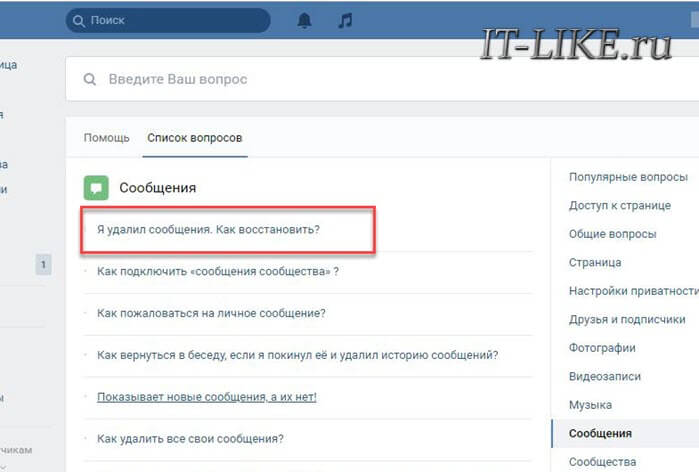Как посмотреть удаленные сообщения в ВК
Ольга ВКонтакте
Личная страничка в социальных сетях есть практически у каждого пользователя интернета не зависимо от его возраста или социального статуса. И если одна категория людей проводит в онлайн режиме любимого мессенджера до 24 часов в сутки, то другая может «заглядывать» туда от случая к случаю, но объединяет их всех важный для каждого аргумент – любопытство, а также необходимость ознакомиться с поступающей информацией, которой, порой, бывает достаточно много и она без разбора на полезную или спам удаляется в «корзину». Именно для подобных случаев разберем различные варианты, как посмотреть удаленные сообщения в ВК, сети, наиболее распространенной среди наших соотечественников.
Восстановление отдельной переписки до перехода (обновления) на другую страницу
Восстановить случайно удаленное отдельное сообщение или переписку в ВК если страница еще не обновлялась (отсутствовал переход на другое окно), довольно просто.
- Информация «Сообщение удалено».
- Кнопка «восстановить».
Активация курсором мышки моментально вернет первоначальный вид отдельно взятой переписки.
Способом можно воспользоваться сразу же после удаления, иначе уже через час или после первого обновления страницы, процедура не приведет к желаемому результату и данные будут потеряны.
Обращаться в техническую поддержку сети ВК нет смысла, она не имеет необходимой системы идентификации истинного владельца страницы от взломщика и для сохранения тайны переписки отказывает в подобных случаях всем без исключений, хотя алгоритм обращения существует и выглядит вот так:
- Выбор возникшей проблемы из списка тех поддержки.
- Переход в окно с инструкцией по ее устранению.
- Отправка запроса.
- Ожидание ответа тех поддержки.

Обычно, основанием для отказа служит то, что перед удалением происходит предупреждение пользователя об необратимости данных действий и полной потере удаляемых сведений (сообщений).
Восстановление удаленного диалога
Самый простой и надежный способ восстановить случайно удаленный диалог – обратиться к пользователю, с которым проходило общение. Вероятность того, что он не удалил переписку довольно высокая, а скопировать и отправить запрашиваемую у него информацию, дело пары кликов мышкой.
Если при настройке своего профиля в ВК, пользователь активировал услугу «оповещение о входящих сообщениях на электронную почту», то восстановить удаленную информацию можно через указанный E-mail. Единственным недостатком данного способа является ограничение по количеству символов. Приходящее на «электронку» оповещение будет содержать обрезанный вид.
Наиболее рискованный и опасный способ восстановления, установка скаченной из интернета специальной программы. Шанс подхватить вирус или трояна в этом случае достаточно велик, а сами программы, в большинстве своем, продаются по предоплате. При выборе данного варианта, лучше всего обратиться за помощью к опытному программисту, который поможет решить проблему с восстановлением переписки за те же деньги, что и покупка сомнительных программ в интернете, но с гарантией безопасности для компьютера пользователя.
Шанс подхватить вирус или трояна в этом случае достаточно велик, а сами программы, в большинстве своем, продаются по предоплате. При выборе данного варианта, лучше всего обратиться за помощью к опытному программисту, который поможет решить проблему с восстановлением переписки за те же деньги, что и покупка сомнительных программ в интернете, но с гарантией безопасности для компьютера пользователя.
Просмотр уже удаленных сообщений в ВК с помощью Vkopt
Разработчиками социальной сети ВК выпущено для свободного пользования многофункциональное расширение к мессенджеру, которое позволяет заниматься активным администрированием:
- Получать доступ к статистике интересующей пользователя группы.
- Без проблем в считанные минуты создавать wiki-страницы.
- Иметь собственный скрипт для скачивания музыки и видео.
С его помощью восстановить любой диалог не составит труда.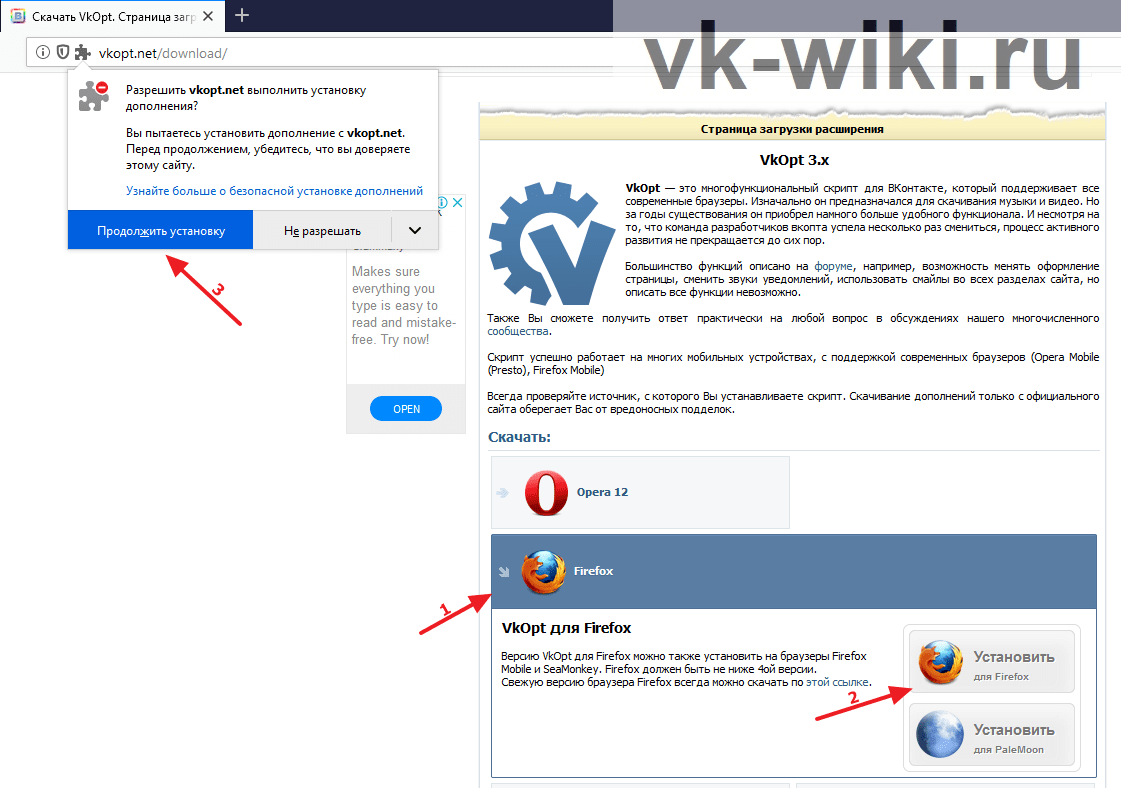
- Скачать и установить расширение в браузер своего компьютера или ноутбука.
- Произвести запуск приложения ВК и проверить наличие надписи «VkOpt», которая означает, что расширение успешно установлено.
- Через расширение Vkopt войти в раздел «сообщения».
- Выбрать меню «диалоги» и перейти в «статистика».
- Ввести параметры удаленного диалога и активировать клавишу «поехали».
- Дождаться загрузки удаленных сообщений.
Перед установкой расширения Vkopt на свой персональный компьютер, следует учитывать, что ее скачивание следует проводить только с официального сайта ВК. Если во время установки происходит запрос личных или паспортных данных, а также паролей, процедуру следует прекратить для предотвращения взлома личной страницы.
Принцип действий восстановления переписки ВК с помощью смартфона аналогичен и включает в себя те же пункты, что и для ПК или ноутбука. Если пользователь осуществляет вход на свою страницу как с компьютера, так и с телефона, удаленная переписка с одного из них, может сохраниться на другом.
Если пользователь осуществляет вход на свою страницу как с компьютера, так и с телефона, удаленная переписка с одного из них, может сохраниться на другом.
Как посмотреть удаленные сообщения в вк: 3 лучших способа
Всех приветствую, дорогие читатели! Сегодня я расскажу вам, как посмотреть удаленные сообщения в вк. Мне уже неоднократно задавали этот вопрос, и поэтому я решил в этой статье дать понятный и развернутый ответ. Зачастую пользователи социальной сети «Вконтакте» по неосторожности, а может быть иногда и специально, удаляют сообщения.
А ведь может быть эти сообщения важные для пользователя и, осознав ошибку, он хочет вернуть их. К тому же очень часто через беседы отправляются различные видеозаписи, адреса интересных страниц, фотографии и другие интереснейшие материалы. Скажу сразу, восстановить сообщения можно и даже есть на этот случай несколько вариантов, которые я и рассмотрю ниже.
Содержание
- Как восстановить отдельные сообщения?
- Как восстановить диалог?
- Как посмотреть удаленные сообщения в вк с помощью расширения Vkopt
- Программы для восстановления сообщений
- Заключение
Как восстановить отдельные сообщения?
Если вы вдруг удалили одно либо несколько сообщений, то вы можете сразу же прямо в окне чата восстановить его. Для этого вам потребуется нажать на кнопку «Восстановит».
Для этого вам потребуется нажать на кнопку «Восстановит».
В стандартном режиме будет работать сообщение после такого восстановления.
Минутку внимания, я надеюсь вам будет полезно узнать как найти своего двойника по фото или кто заходил страницу вконтакте.
Как восстановить диалог?
Предположим, вы удалили весь диалог со своим важным собеседником и хотите восстановить его. Это не проблема, просто следуйте инструкции.
Важно! в справки говорится, что копия беседы сохранены у собеседника. В связи с этим вы сможете попросить этого собеседника переслать вам ваш диалог.
Но все-таки давайте рассмотрим вариант обращения в службу техподдержки. Для начала перейдите по ссылке https://vk.com/support?act=new.
Далее в блоке «Опишите свою проблему» наберите любой текст.
Затем вы увидите определенную инструкцию, её необходимо будет выполнить. Если же она вам не помогла, то нажмите на кнопку «Ни один из этих вариантов не подходит».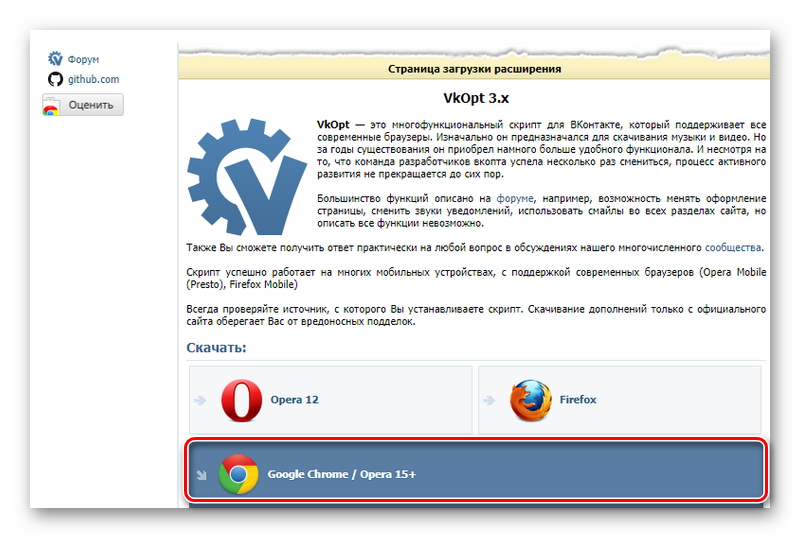 В открывшемся окне кликните на «Задать вопрос».
В открывшемся окне кликните на «Задать вопрос».
Опубликуйте свою проблему, которая формируется в специальной форме. Попросите, чтобы вам восстановили переписку с пользователем и укажите его адрес.
Во вкладке «Мои вопросы» будет отображён ответ.
Как посмотреть удаленные сообщения в вк с помощью расширения Vkopt
Есть многофункциональное дополнение к социальной сети «Вконтакте». Оно значительно упрощает работу в этой социальной сети. Однако скачивать такое расширение нужно лишь с официального сайта, ибо в глобальной сети очень много подделок.
Не вводите личные данные: логин, пароль и другую личную информацию, в противном случае быть вам с взломанной страницей.
Установите расширение с официального сайта. После этого справа под основным меню будет выявлен значок «Vkopt». Откройте сообщение и в меню «Действия» выберите «Статистика». Установите все требуемые параметры и нажмите «Поехали!». Выберите нужного собеседника, в табличке укажите дату и время. Если даже диалог был удален, вы все равно сможете увидеть нужное сообщение.
Если даже диалог был удален, вы все равно сможете увидеть нужное сообщение.
Программы для восстановления сообщений
Конечно же, есть множество программ, которые предлагают услугу восстановления сообщений. Однако обычно в этих программах встроены вирусы, и, скачав такую программу, пользователь подвергается не только заразить свой компьютер, но и утратить свой профиль навсегда. Я настоятельно рекомендую не использовать никакие программы для восстановления удаленных сообщений на сайте VK.com.
Заключение
Итак, в описанной статье я рассказал вам о том, как посмотреть удаленные сообщения в вк. Если вы случайно удалили то или иное сообщение, то восстановить его не так уж и сложно. К тому же обратившись в службу поддержки, вы сможете восстановить весь диалог с нужным собеседником.
Как получить или восстановить удаленные текстовые сообщения
Существует множество способов потерять важный текст с телефона: от случайного удаления текстовых сообщений до потери или повреждения самого телефона.
Если в вашем бизнесе произошел системный сбой или непреднамеренное закрытие учетной записи, восстановление ваших текстов может быть единственным способом получить важную информацию .
Вам нужно проверить время встречи или ответить на срочное сообщение, но вы не можете найти текст. Это может стоить вам ценных возможностей и повлиять на ваши отношения с клиентами.
В этом сообщении блога мы поделимся некоторыми советами и рекомендациями по извлечению или восстановлению удаленных текстовых сообщений. Являетесь ли вы пользователем iPhone или Android, мы обеспечим вас.
Итак, приступим!
1. Как восстановить удаленные текстовые сообщения на iPhone
Если вы не изменили настройки, ваш iPhone автоматически создает резервные копии в iCloud. К счастью, эти резервные копии включают ваши тексты.
К счастью, эти резервные копии включают ваши тексты.
Если повезет, у вас все еще может быть резервная копия удаленных текстовых сообщений, которые вам нужны. Это включает в себя сброс настроек телефона до заводских, но не о чем беспокоиться. Вы можете проверить, будет ли он работать, прежде чем начать.
- Откройте Настройки и коснитесь изображения своего профиля
- Перейдите iCloud > Управление хранилищем > Резервные копии и проверьте даты доступных резервных копий
Сброс настроек телефона может быть немного пугающим, но часто необходимо восстановить потерянные данные. После сброса необходимо восстановить телефон из резервной копии, созданной ранее. Это вернет весь ваш сохраненный контент, включая потерянные тексты.
Если у вас есть резервная копия, которая будет работать, пришло время перезагрузить телефон. Следующим шагом будет стирание памяти вашего телефона, поэтому сначала сохраните контент, который вы хотите сохранить, на свой компьютер.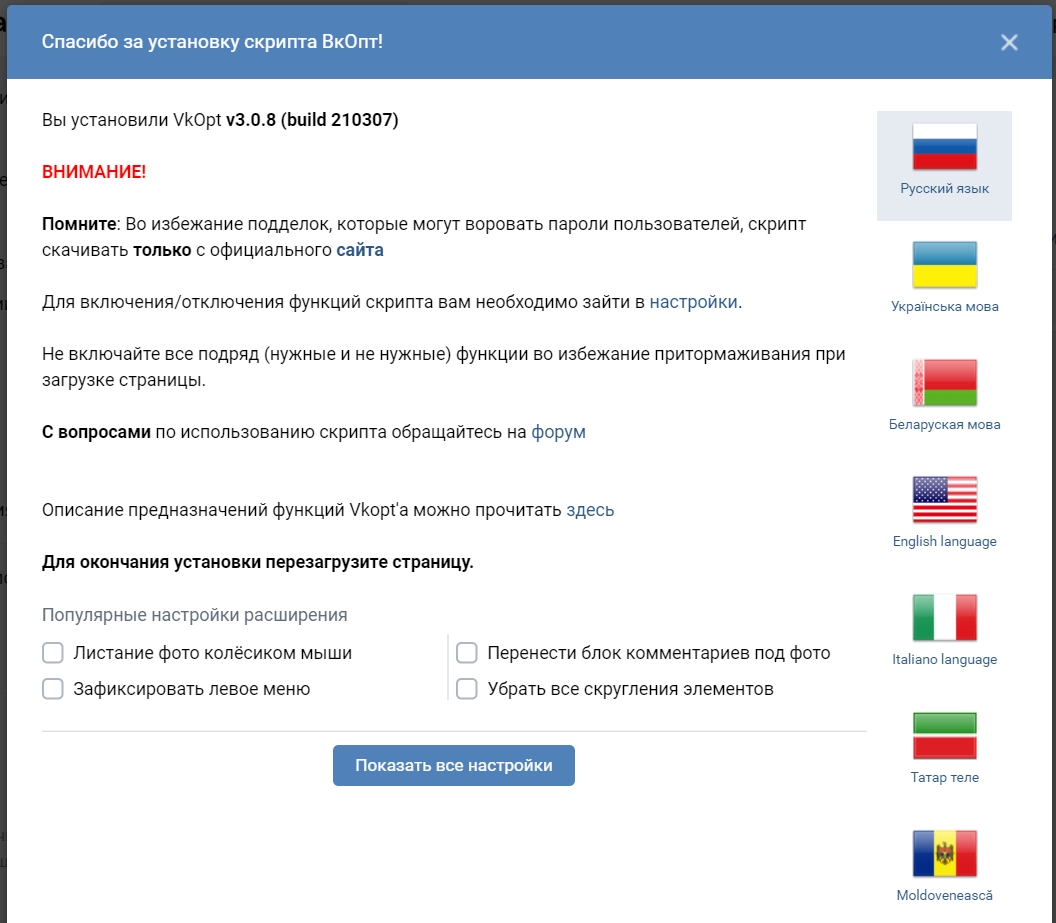
Имейте в виду, что сброс настроек телефона может иметь последствия. Любые настройки или настройки, которые вы ранее сделали, будут стерты, поэтому вам нужно будет настроить все заново. Однако восстановление потерянных текстов часто стоит затраченных усилий.
- Перейдите к Общие > Сброс > Удалить все содержимое и настройки . Это займет несколько минут.
- iPhone перезагрузится и начнет процесс установки. После подключения iPhone к Интернету вам будет предложено выполнить восстановление из доступной резервной копии.
- После завершения резервного копирования ваши настройки, тексты и данные должны быть такими, какими они были при создании резервной копии.
Некоторые операторы телефонной связи также позволяют получать текстовые сообщения, войдя в iCloud.com. Если вы находитесь в регионе, где работает эта функция, вы можете восстановить удаленные текстовые сообщения без сброса настроек.
Нет резервной копии iCloud? Возможно, у вас есть один в iTunes:
- Подключите телефон к компьютеру и откройте iTunes
- Щелкните значок телефона, чтобы просмотреть дату последней резервной копии
- Щелкните Управление резервными копиями , чтобы просмотреть старые резервные копии
- Выберите Восстановить резервную копию , если она у вас есть, с нужной даты
Если вы используете macOS Catalina 10. 15 или более позднюю версию, вы также можете сделать это напрямую через Finder.
15 или более позднюю версию, вы также можете сделать это напрямую через Finder.
2. Как восстановить удаленные тексты на Android
Пользователи Android также могут хранить автоматические резервные копии на Google Диске. Как и в случае с iPhone, восстановление ваших сообщений таким образом приведет к сбросу телефона. В отличие от iPhone, вы можете сохранить все, что хотите, на SD-карту, прежде чем стереть внутреннюю память телефона.
Обратите внимание, что MMS-сообщения не сохраняются в резервных копиях Google Диска без подписки.Сначала проверьте свои последние резервные копии. Эти шаги могут различаться в зависимости от устройства и версии Android, поэтому процесс может немного отличаться для вас:
- Перейдите на свой мобильный телефон Настройки > Облако и учетные записи > Резервное копирование и восстановление
- Убедитесь, что у вас есть доступ к учетной записи Google Диска, используемой для резервного копирования.
Чтобы восстановить резервную копию, вам потребуется сбросить телефон до заводских настроек: - Перейдите на свой телефон Настройки > Общее управление > Сброс (в более старых версиях Android перейдите в Настройки > Конфиденциальность)
- Нажмите, чтобы выполнить сброс, и подождите, пока телефон перезагрузится и автоматически войдет в процесс настройки.

- Во время установки вам будет предложено ввести учетную запись Google. Войдите в учетную запись, которую вы видели в меню «Резервное копирование».
- Выберите параметр Восстановить из резервной копии и выберите правильное устройство.
Чтобы восстановить резервную копию, вам потребуется выполнить сброс телефона к заводским настройкам:
- Перейдите в Настройки > Хранилище (в более старых версиях Android перейдите в Настройки > Конфиденциальность )
- Нажмите «Сброс заводских данных» и подождите, пока телефон войдет в настройки .
- Во время установки войдите в учетную запись Google Диска и выберите параметр «Восстановить из резервной копии».
3. Восстановите удаленные тексты, связавшись со своим оператором связи
Возможно, вы сможете вернуть потерянные тексты, обратившись к своему оператору телефонной связи. Справедливое предупреждение — это редко бывает простым вариантом. Не все операторы телефонной связи хранят ваши сообщения; даже если они это сделают, вы можете ждать ответа несколько дней.
Не все операторы телефонной связи хранят ваши сообщения; даже если они это сделают, вы можете ждать ответа несколько дней.
У вас потребуют документы и удостоверение личности с фотографией для подтверждения вашей личности, что занимает больше времени. Любые проблемы с ними, и вы вернулись на круги своя. Возможно, вам также придется заплатить комиссию для покрытия расходов на этот процесс . При использовании этого метода на получение ваших сообщений могут уйти недели.
Многие операторы связи ведут учет текстовых сообщений и могут получить их для вас. Однако, в зависимости от политики перевозчика и местного законодательства, для этого метода может потребоваться постановление суда или другое юридическое разрешение.
Важно отметить, что даже если ваш оператор может восстановить удаленные сообщения, могут быть ограничения на то, как далеко они могут вернуться и сколько информации они могут восстановить.
Куда попадают удаленные сообщения? Когда вы «удаляете» сообщение, вы просто помечаете память как доступную. Данные вашего сообщения все еще существуют, пока ваш телефон не использует память повторно.
Данные вашего сообщения все еще существуют, пока ваш телефон не использует память повторно.
Для начала избавьте телефон от необходимости использовать эту память. В идеале это означает выход в автономный режим и отключение ваших приложений. По крайней мере, остановите обновления приложений и программного обеспечения и ничего не загружайте. Однако не выключайте его — большинство телефонов подключаются к сети и проверяют наличие обновлений во время процесса включения. .
4. Восстановите удаленные текстовые сообщения с помощью программного обеспечения для восстановления
Случайное удаление важных текстовых сообщений с телефона может вызвать разочарование, но не беспокойтесь.
Вот 5 шагов, которые вы можете выполнить, чтобы попытаться восстановить удаленное сообщение с помощью приложения для восстановления сообщений:
- Найдите хороший инструмент для восстановления данных. Ищите приложение с хорошими отзывами и высоким уровнем успеха (мы рекомендуем SMS Backup & Restore или Recoverit.
 ).
). - Загрузите и установите приложение: Найдя понравившееся приложение, загрузите и установите его на свой телефон.
- Запустите сканирование: следуйте инструкциям приложения, чтобы просканировать память вашего телефона на наличие удаленных сообщений, которые еще можно восстановить.
- Выберите сообщение, которое вы хотите восстановить: приложение обычно отображает список удаленных сообщений, которые удалось восстановить. Выберите сообщение, которое вы хотите получить из списка.
- Восстановить сообщение: следуйте инструкциям приложения, чтобы восстановить сообщение. Для некоторых приложений может потребоваться оплата полной версии для восстановления сообщения.
Помните, что не все сообщения можно восстановить; чем дольше вы ждете, тем меньше шансов на успех. Кроме того, будьте осторожны при использовании приложений для восстановления сообщений и используйте только проверенные.
5. Восстановление бизнес-текстов с помощью приложения TextMagic
Если вы являетесь пользователем TextMagic, вам не нужно беспокоиться о заводских сбросах, датах резервного копирования или восстановлении данных.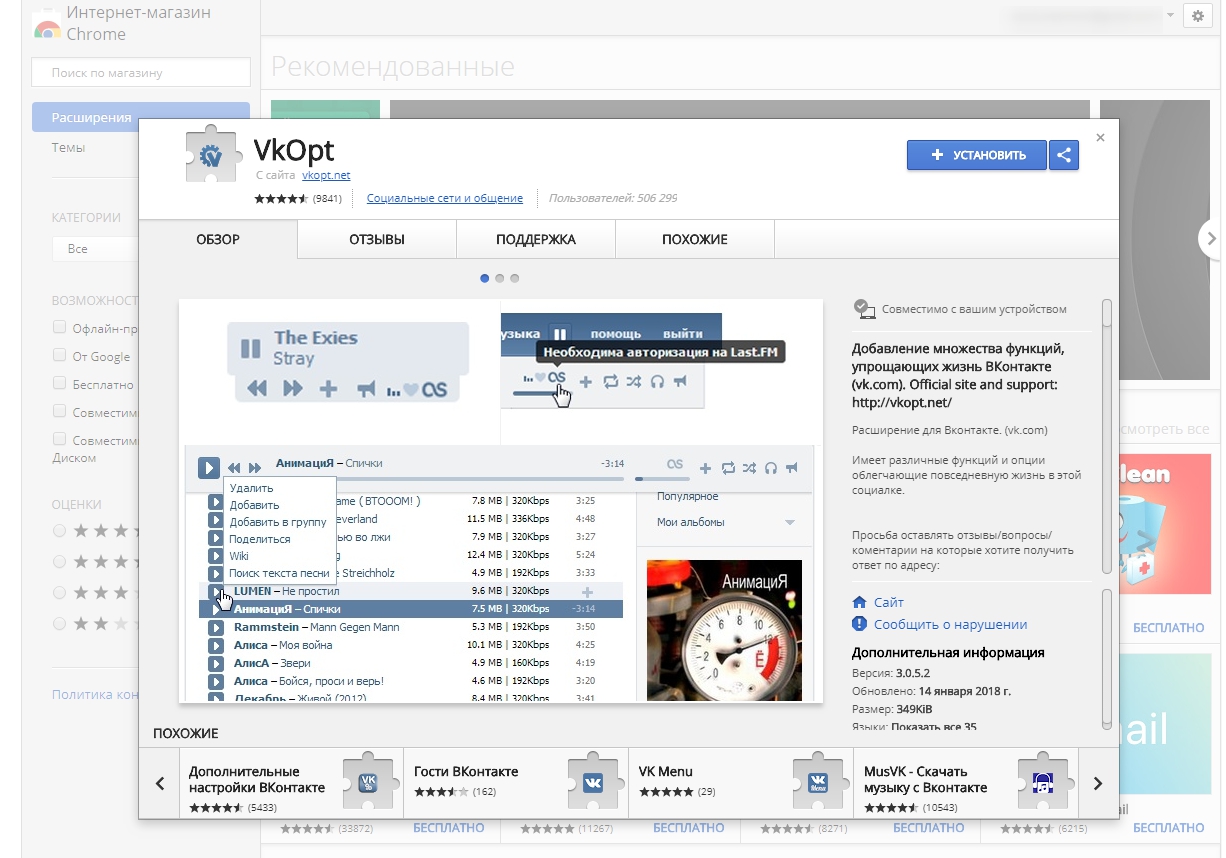 Вместо этого вы можете быстро восстанавливать сообщения с сервера TextMagic через мобильное или настольное приложение.
Вместо этого вы можете быстро восстанавливать сообщения с сервера TextMagic через мобильное или настольное приложение.
Ваши сообщения в безопасности, что бы ни случилось с вашим телефоном или CRM. По умолчанию мы не будем удалять ваши сообщения с течением времени.
Помимо просмотра всех ваших текстов через приложение, вы также можете загрузить тексты на свой компьютер или мобильный телефон в меню Мои данные .
Ищете решение для резервного копирования, соответствующее требованиям вашего бизнеса? Вы можете использовать наш API шлюза SMS для пересылки данных в существующее программное обеспечение. Например, TextMagic обеспечивает автоматическую регулярную загрузку ваших сообщений или даже пересылает входящие тексты на ваш адрес электронной почты.
Этот метод также позволяет сохранить классификацию ваших сообщений по спискам рассылки и группам отправителей. Предприятия могут использовать это для сохранения важной информации о клиентах и разговоров при восстановлении из резервной копии.
6. Делайте скриншоты своих сообщений
Еще один способ предотвратить потерю важных текстовых сообщений — делать скриншоты. Это полезно, если текст содержит важную информацию, такую как адрес, номер телефона или время встречи.
Снимок экрана дает визуальную запись текста, к которому можно вернуться в любое время, даже если исходное сообщение удалено. Обратите внимание, что скриншоты занимают больше места, чем текстовые сообщения.
Чтобы сделать снимок экрана на большинстве телефонов, просто одновременно нажмите и удерживайте кнопки питания и громкости. Скриншот будет сохранен в вашей фотопленке. Хотя этот метод не сохранит весь разговор, он может быть быстрым и простым способом гарантировать, что вы не потеряете важную информацию.
Храните ваши текстовые сообщения в безопасности
Потеря важных текстовых сообщений может быть неприятным опытом. К счастью, есть способы их восстановить. От восстановления резервных копий до использования программного обеспечения для восстановления — доступно множество вариантов, которые помогут вам вернуть ваши сообщения:
- Включите резервное копирование Google Диска, чтобы автоматически сохранять ваши сообщения в облаке.
 Это означает, что даже если вы потеряете свой телефон, вы все равно сможете получить доступ к своим сообщениям, войдя в свою учетную запись Google на новом устройстве.
Это означает, что даже если вы потеряете свой телефон, вы все равно сможете получить доступ к своим сообщениям, войдя в свою учетную запись Google на новом устройстве. - Если у вас есть iPhone, вы можете выполнить описанные выше действия, чтобы предотвратить потерю важных текстовых сообщений. Во-первых, убедитесь, что ваш iPhone регулярно выполняет резервное копирование в iCloud или на ваш компьютер.
- Еще один способ предотвратить потерю текстовых сообщений на вашем iPhone — включить функцию «Сообщения в iCloud». Эта функция позволяет синхронизировать сообщения на всех ваших устройствах Apple. Это означает, что даже если вы потеряете или повредите свой iPhone, вы все равно сможете получить доступ к своим сообщениям с другого устройства Apple.
Программы для работы с текстовыми сообщениями, такие как TextMagic , позволяют избежать потери важных текстовых сообщений с телефона. Наша платформа позволяет хранить ваши сообщения в Интернете, а это означает, что даже если вы потеряете их со своего телефона, они все равно будут безопасно храниться на наших серверах.
Это не только предотвращает потерю текстовых сообщений, но и устраняет сложности восстановления из резервной копии и риски восстановления данных. С нашим сервисом вы можете быть уверены, что ваши сообщения всегда защищены и защищены.
Безопасная отправка текстов с компьютера с помощью TextMagic
Как восстановить удаленные сообщения в Facebook Messenger
Ссылки на устройства
- Android
- iPhone
- Chromebook
- Mac
- Windows
- Отсутствует устройство?
Если вы часто пользуетесь Facebook Messenger, скорее всего, вы случайно удалили сообщения между вами и вашими друзьями. Возможно, вы пытались очистить свой почтовый ящик или просто нажали не на то.
К счастью, есть способы восстановить эти драгоценные сообщения. Facebook архивирует отправленные сообщения на срок до 90 дней. Вот как вы можете получить доступ к удаленным сообщениям из Messenger на всех основных устройствах.
Восстановление удаленных сообщений на ПК
Чтобы найти удаленные сообщения на ПК, вам потребуется браузер.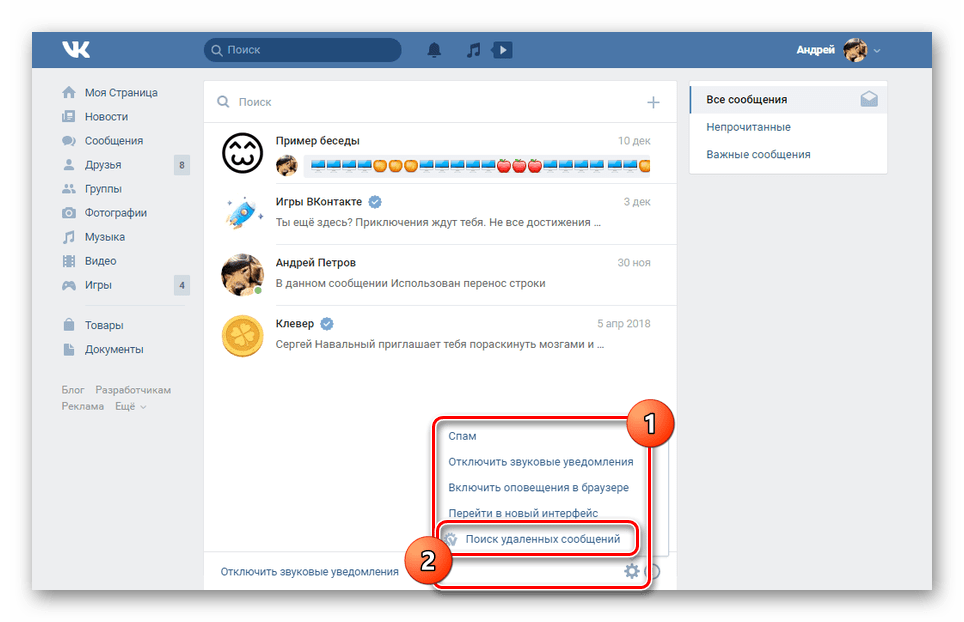 Версия браузера позволяет вам получить доступ к гораздо большему количеству ваших данных и информации, чем версия приложения. Вы также можете восстановить другие удаленные сообщения из браузера. Вот как получить удаленные сообщения из браузера:
Версия браузера позволяет вам получить доступ к гораздо большему количеству ваших данных и информации, чем версия приложения. Вы также можете восстановить другие удаленные сообщения из браузера. Вот как получить удаленные сообщения из браузера:
- Войдите в свою учетную запись Facebook
- На главной странице выберите стрелку вниз в правом верхнем углу, затем выберите «Настройки и конфиденциальность».
- Выберите «Настройки» в следующем меню.
- Выберите «Ваша информация Facebook».
- Затем выберите «Загрузить информацию», нажав «Просмотр» справа.
- Здесь вы выбираете «Сообщения» и устанавливаете даты, качество и формат файла.
- Выберите «Запросить загрузку»
- Вы получите сообщение «Создается копия вашей информации». Вы получите информацию в ближайшее время.
Восстановление удаленных сообщений на устройстве Android
Существует два способа восстановления удаленных сообщений на устройствах Android. Первый — через приложение Messenger. Второй — с помощью Проводника на вашем устройстве. Давайте посмотрим, как сделать эти два метода.
Первый — через приложение Messenger. Второй — с помощью Проводника на вашем устройстве. Давайте посмотрим, как сделать эти два метода.
Использование приложения Messenger
- Откройте приложение на своем устройстве
- Выберите «Архивные чаты»
- Найдите чат с человеком, которого хотите восстановить. Затем удерживайте значок чата, пока не появится надпись «Разархивировать».
- Выберите «Разархивировать». Ваши старые сообщения должны появиться снова.
Использование Проводника
- Откройте «Проводник» на вашем устройстве
- В разделе «Хранилище» выберите папку «SD-карта»
- Выберите папку «Android». Все ваши приложения хранятся здесь
- Найдите папку «Данные», затем найдите «Кэш». В папке кеша найдите «fb_tempfile». Ваши заархивированные сообщения здесь.
Восстановление удаленных сообщений на iPhone
iPhone — самое популярное устройство в мире, поэтому есть вероятность, что оно есть у вас или у кого-то из ваших близких.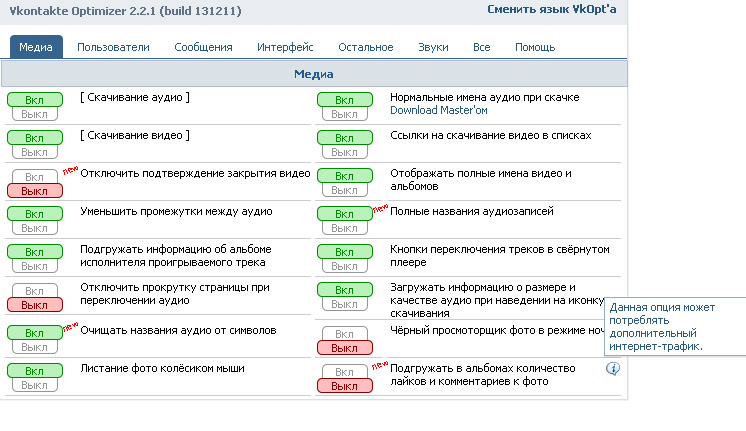 В отличие от телефонов Android, найти ваши заархивированные сообщения можно только через два приложения Facebook, Messenger и само приложение Facebook.
В отличие от телефонов Android, найти ваши заархивированные сообщения можно только через два приложения Facebook, Messenger и само приложение Facebook.
Использование приложения Messenger
- Откройте приложение на своем устройстве
- Выберите «Архивные чаты»
- Найдите чат с человеком, которого вы хотите восстановить. Затем удерживайте значок чата, пока не появится надпись «Разархивировать».
- Выберите «Разархивировать». Ваши старые сообщения должны появиться снова.
Использование приложения Facebook
- После входа в приложение Facebook перейдите в «Настройки».
- В меню «Настройки» выберите «Настройки учетной записи»
- Выберите «Общие»
- Найдите кнопку с надписью «Загрузить копию ваших данных Facebook».
- После того, как вы нажмете кнопку, вам будет предложено снова войти в систему.
- После заполнения ваших данных выберите «Скачать архив».

- Ваше заархивированное сообщение будет загружено в папку .zip.
- Разархивируйте папку, затем откройте файл «Index». Ваши сообщения будут в этом файле.
Восстановить удаленные сообщения на iPad
iPad — это устройство iOS, как и iPhone, поэтому методы восстановления сообщений в основном одинаковы. Используя те же методы, вы также можете восстановить свои сообщения на своем iPad.
Использование приложения Messenger
- Откройте приложение на вашем устройстве
- Выберите «Архивные чаты»
- Найдите чат с человеком, которого вы хотите восстановить. Затем удерживайте значок чата, пока не появится надпись «Разархивировать».
- Выберите «Разархивировать». Ваши старые сообщения должны появиться снова.
Использование приложения Facebook
- После входа в приложение Facebook перейдите в «Настройки».
- В меню «Настройки» выберите «Настройки учетной записи».

- Выберите «Общие».
- После того, как вы нажмете кнопку, вам будет предложено снова войти в систему.
- После заполнения ваших данных выберите «Скачать архив».
- Ваши заархивированные сообщения будут загружены в папку .zip.
- Разархивируйте папку, затем откройте файл «Index». Ваши сообщения будут в этом файле.
Часто задаваемые вопросы
1. Стоит ли использовать сторонние программы для восстановления данных?
Большинство сторонних приложений предлагают возможность установить программу для восстановления любых файлов на вашем телефоне, что делает ее очень заманчивой для менее технически подкованных пользователей. Однако не всем этим программам можно доверять, и многие из них представляют собой просто вредоносное ПО, замаскированное под полезную программу.
В этом руководстве показано, как сделать то, что предлагают эти программы вручную. Да, это займет немного больше времени, но это также самый безопасный вариант для ваших данных.



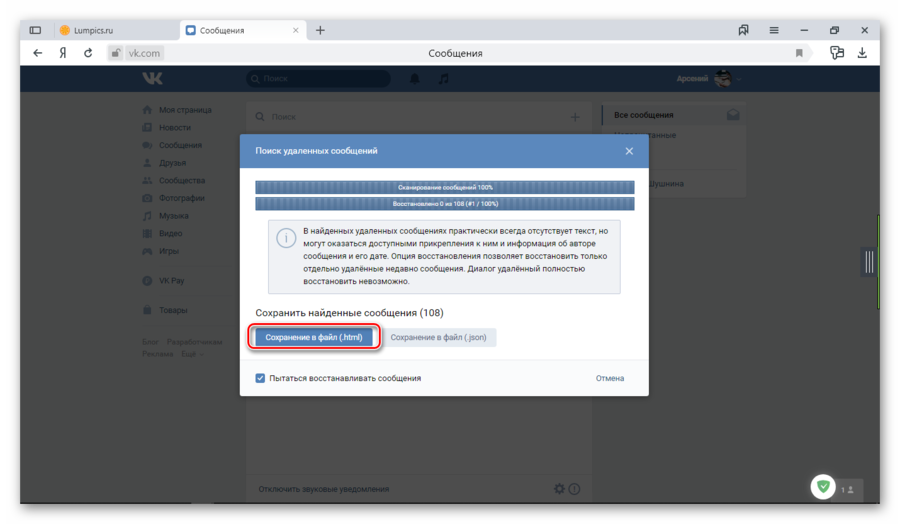
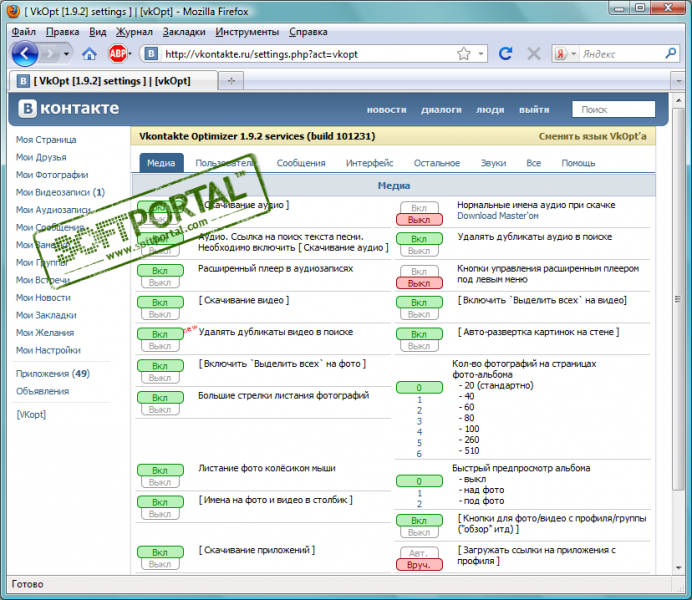 Это означает, что даже если вы потеряете свой телефон, вы все равно сможете получить доступ к своим сообщениям, войдя в свою учетную запись Google на новом устройстве.
Это означает, что даже если вы потеряете свой телефон, вы все равно сможете получить доступ к своим сообщениям, войдя в свою учетную запись Google на новом устройстве.